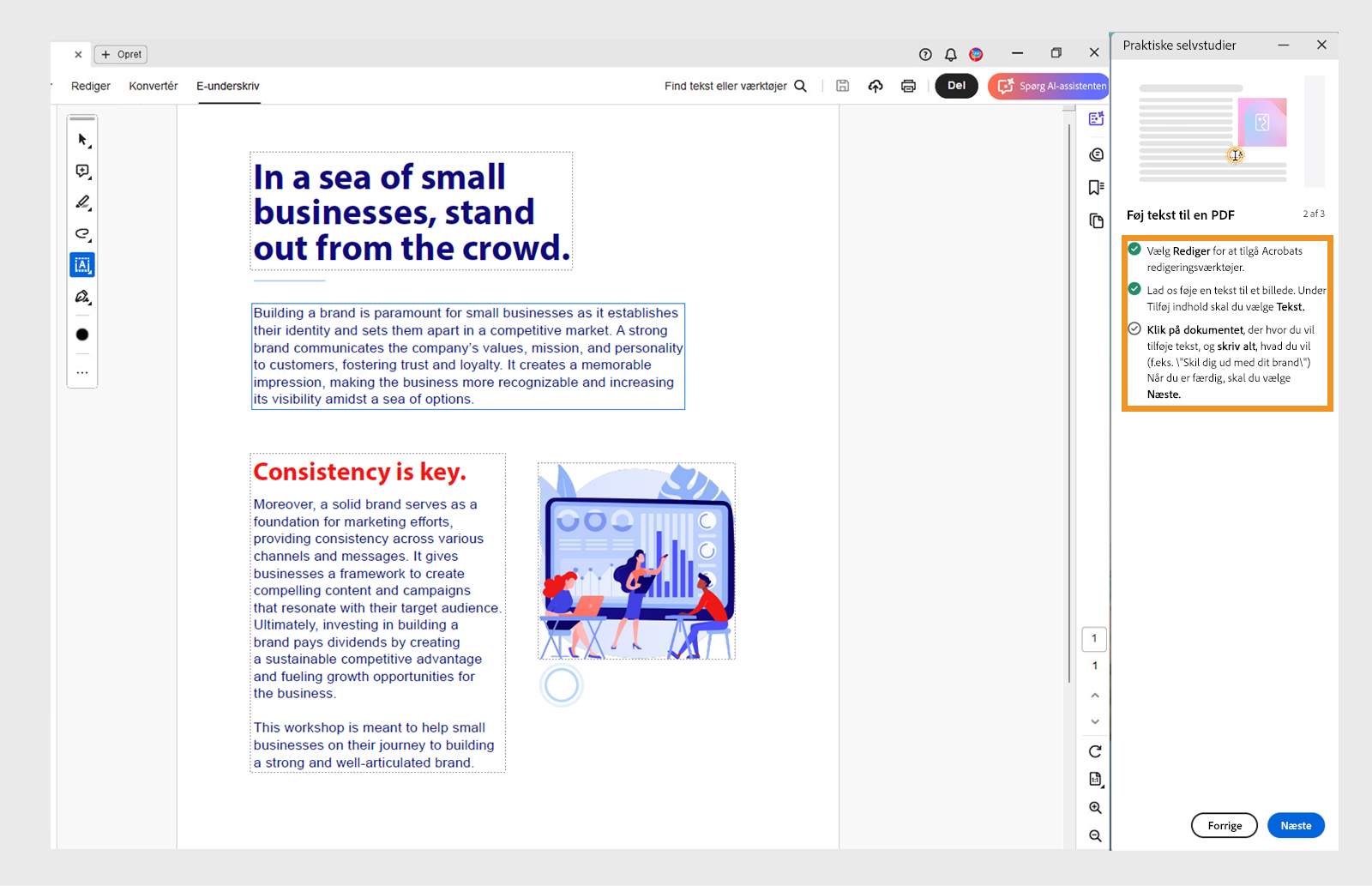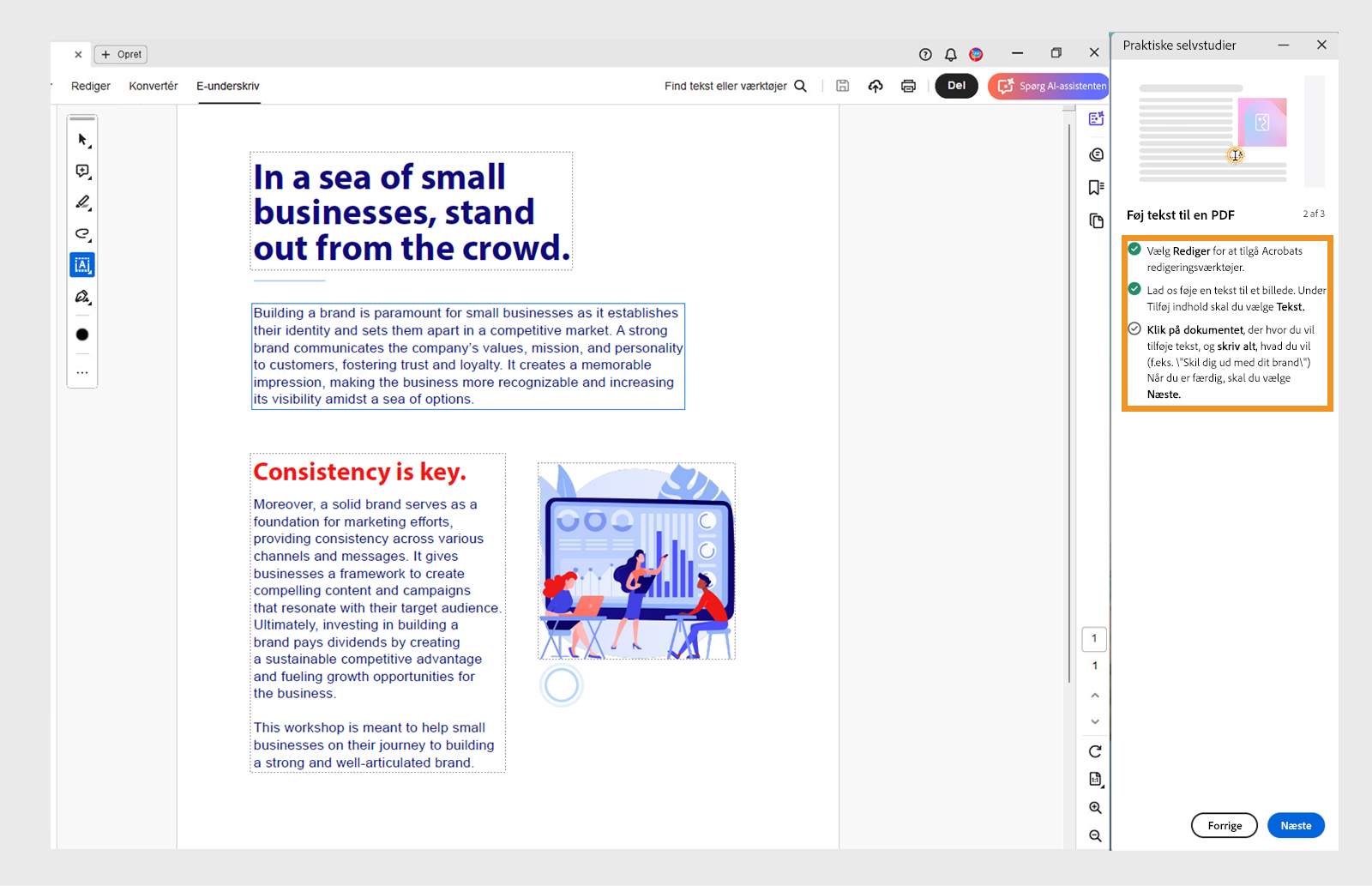Oversæt dokumenter med Adobe Express i Acrobat
Del dine dokumenter på deres foretrukne sprog med kolleger, kunder eller studerende over hele verden. Oversæt din PDF til et andet sprog med Adobe Express uden at miste layout eller formatering eller oprette flere versioner.
For at oversætte dine PDF'er fra Acrobat skal du vælge Konverter fra den globale linje og derefter vælge Oversæt denne PDF.
Vi udruller denne funktion i faser. Det er muligvis ikke tilgængelig for alle endnu.
Rediger billeder direkte i Windows 10 og 11
Rediger billeder direkte fra din computer uden at åbne yderligere programmer i Windows 10 og 11. Højreklik på det billede, du vil redigere, og vælg Rediger med Adobe Express. Du kan forbedre dine billeder hurtigt uden at stoppe din aktuelle opgave, hvilket hjælper dig med at arbejde mere effektivt.
Vi udruller denne funktion i faser. Det er muligvis ikke tilgængelig for alle endnu.
Oplev Acrobat med kontekstuel hjælp til dine opgaver
Nye brugere kan nemt få adgang til kontekstuel hjælp i appen, mens de konverterer PDF'er, e-underskriver dokumenter eller organiserer PDF-sider. Du behøver ikke at søge efter eller skifte faner for at få hjælp. Vælg Læs artikel i genvejsmenuen Hjælp for at åbne den relevante artikel i et opdelt vindue.
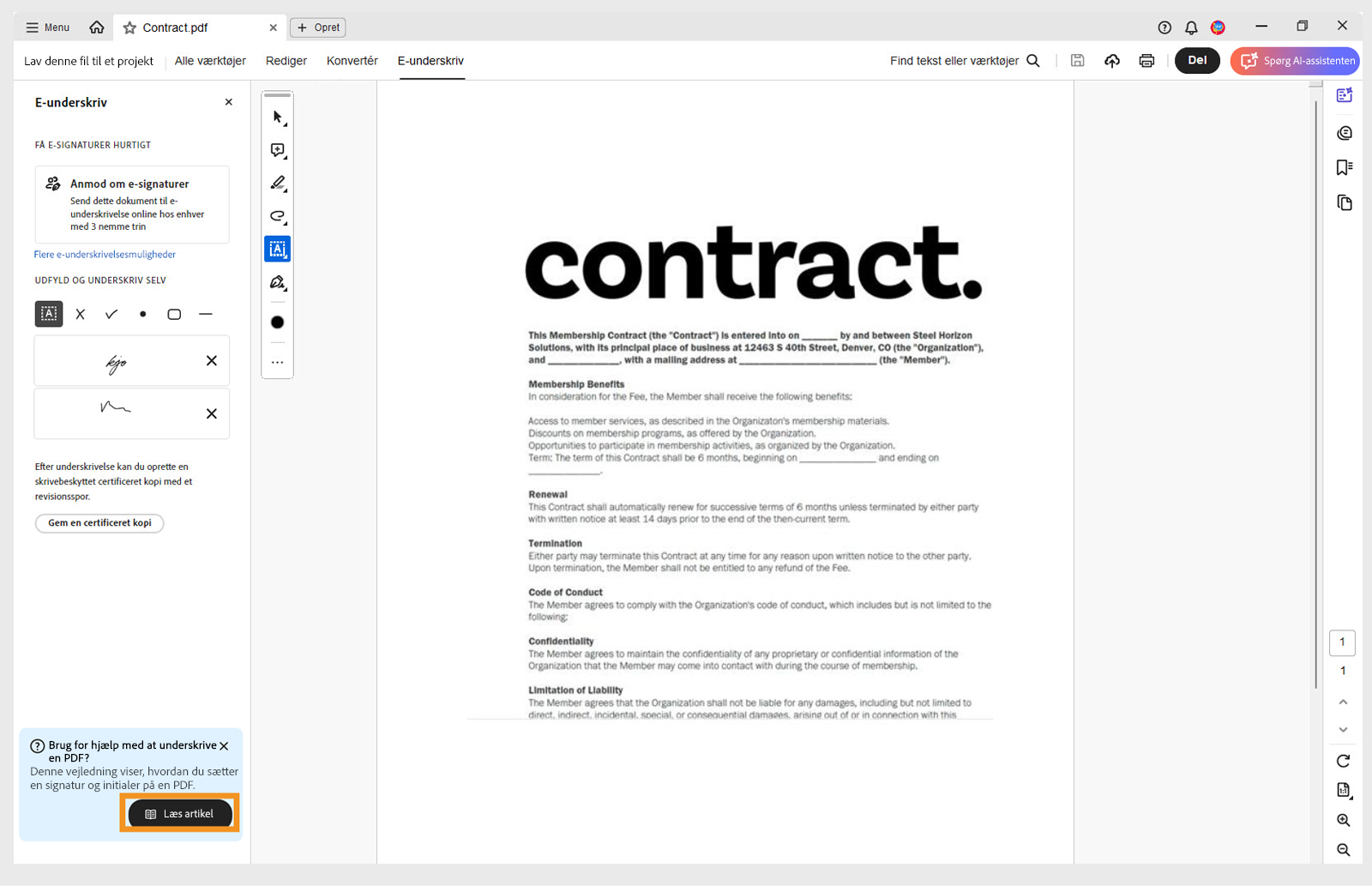
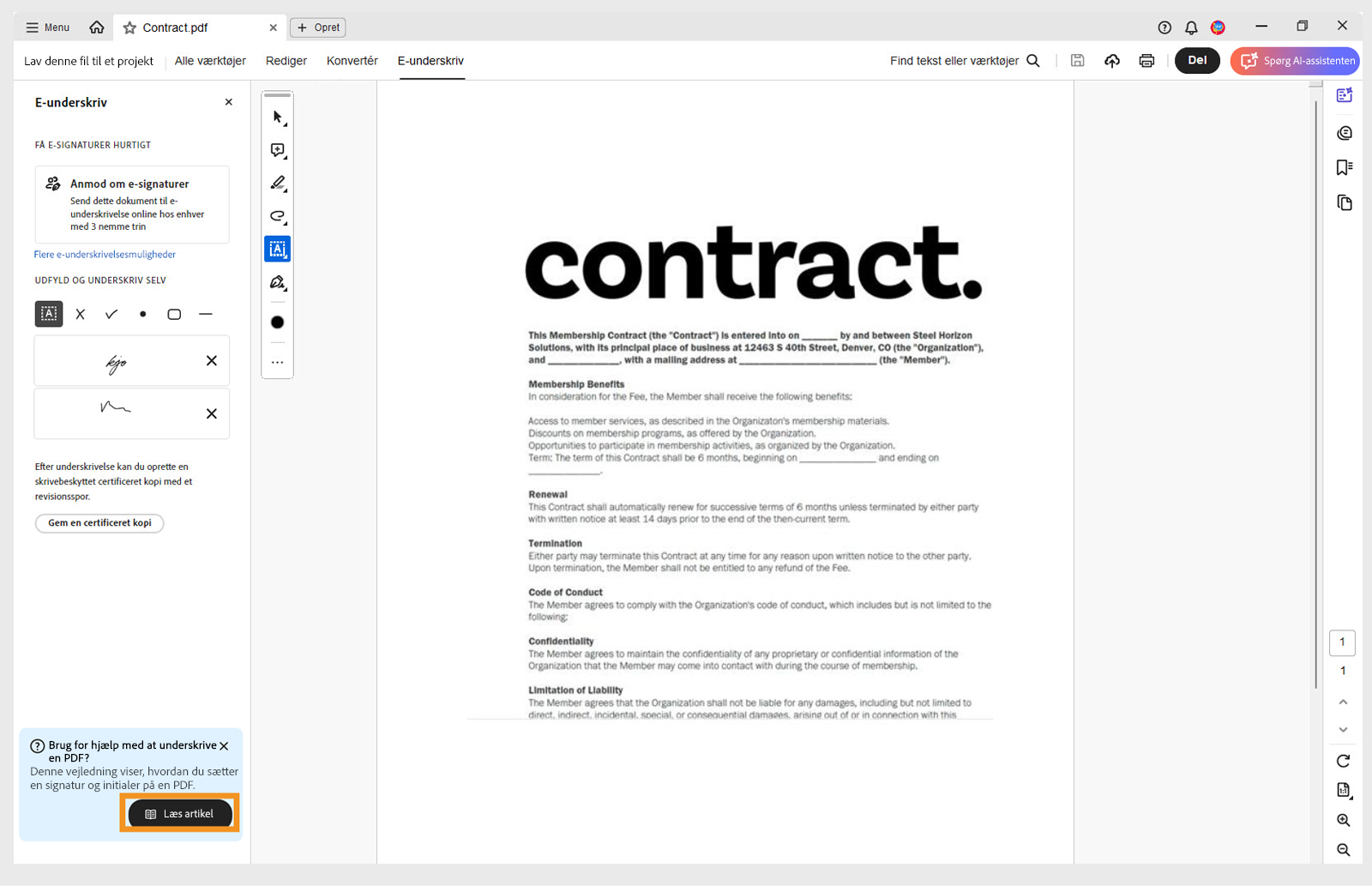
Meddelelse om Del til gennemgang, efter du har kommenteret
Når du har føjet kommentarer eller fremhævninger til din PDF og gemt den, beder Acrobat dig nu om at dele den til gennemgang. Del dine dokumenter i Acrobat til samarbejde i realtid på cloudbaserede PDF'er. Alle kan gennemgå og kommentere den samme PDF, hvilket gør det nemt at spore feedback og reagere hurtigt.
Kom godt i gang med en forbedret guidet oplevelse
Hvis Acrobat er nyt for dig, kan du bruge en trinvis vejledning til at udforske vigtige værktøjer. Du kan nu spore din fuldførelsesstatus og se de resterende trin, hvilket gør det nemmere at lære og fuldføre opgaver.